如何在 GNOME 3 中顯示桌面
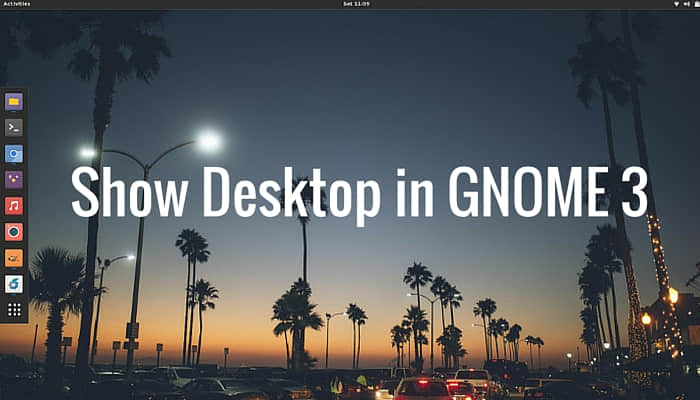
你如何在 GNOME 3 中顯示桌面?GNOME是一個很棒的桌面環境但是它更加專註於在程序間切換。如果你想關閉所有運行中的窗口,僅僅顯示桌面呢?
在Windows中,你可以按下Windows+D。在Ubuntu Unity中,可以用Ctrl+Super+D快捷鍵。不過由於一些原因,GNOME禁用了顯示桌面的快捷鍵。
當你按下Super+D或者Ctrl+Super+D,什麼都不會發生。如果你想要看到桌面,你得一個個最小化窗口。如果你有好幾個打開的窗口那麼這會非常不方便。
在本教程中,我將會向你展示在GNOME 3中添加顯示桌面的快捷鍵。
在GNOME 3 中添加顯示桌面的快捷鍵
我在本教程的使用的是帶有GNOME 3.18的Antergos Linux,但是這些步驟對於任何GNOME 3版本的Linux發行版都適用。同時,Antergos也使用了Numix主題作為默認主題。因此你也許不會看到平常的GNOME圖標。但是我相信步驟是一目了然的,很容易就能理解。
第一步
進入系統設置。點擊右上角,在下拉列表中,點擊系統設置圖標。
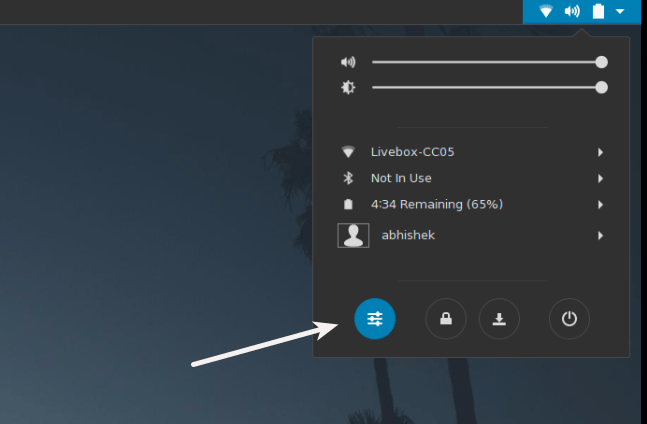
第二步
當你在系統設置中時,尋找Keyboard設置。
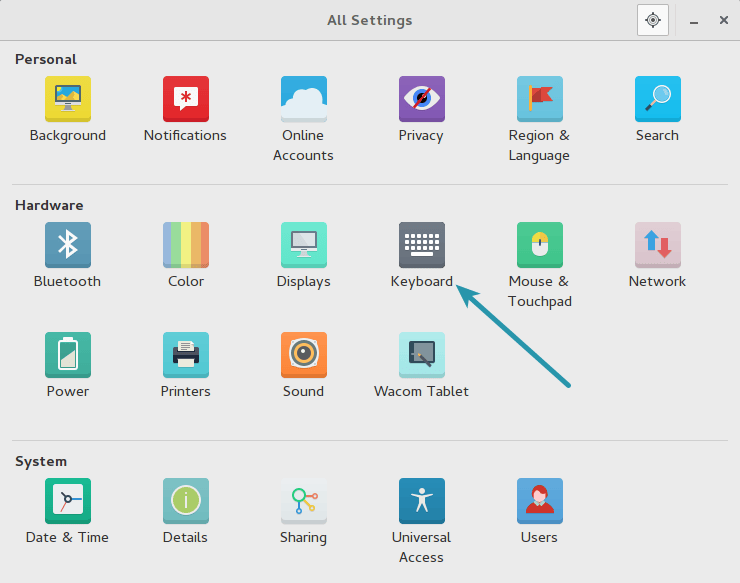
第三步
在這裡,選擇Shortcuts標籤並在左邊攔選擇Navigation。向下滾動一點查找Hide all normal windows。你會看見它已經被禁用了。
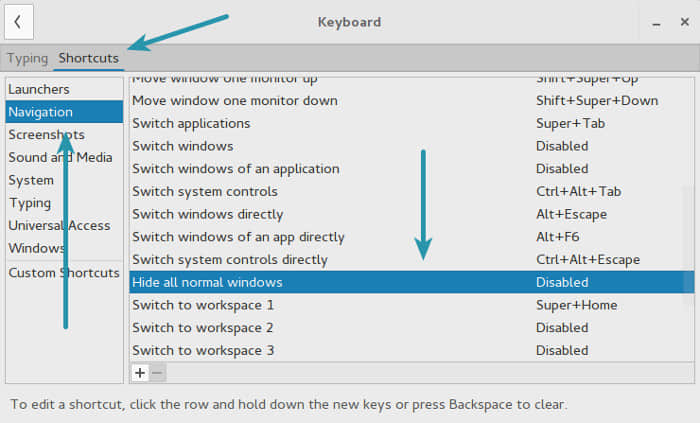
第四步
在「Hide all normla windows」上面點擊一下。你會看到它變成了New accelerator。現在無論你按下哪個鍵,它都會被指定為顯示桌面的快捷鍵。
如果你不小心按下了錯誤的組合鍵,只要按下退格它就會被禁用。再次點擊並使用需要的組合鍵。
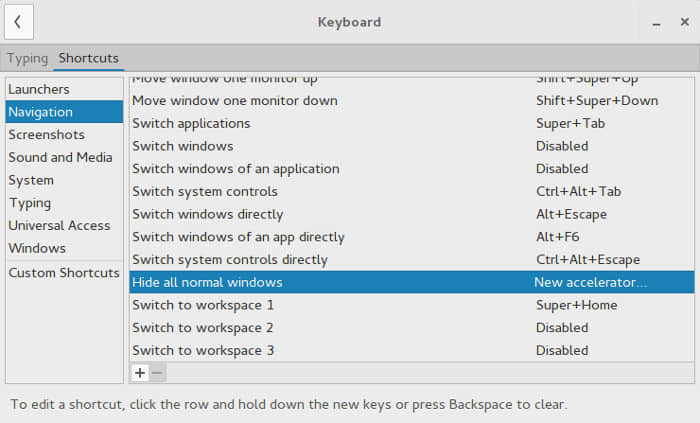
第五步
一旦設置了組合鍵,只要關閉系統設置。不用保存設置因為更改是立即生效的。在本例中,我使用Ctrl+Super+D來與我在Ubuntu Unity中的使用習慣保持一致。
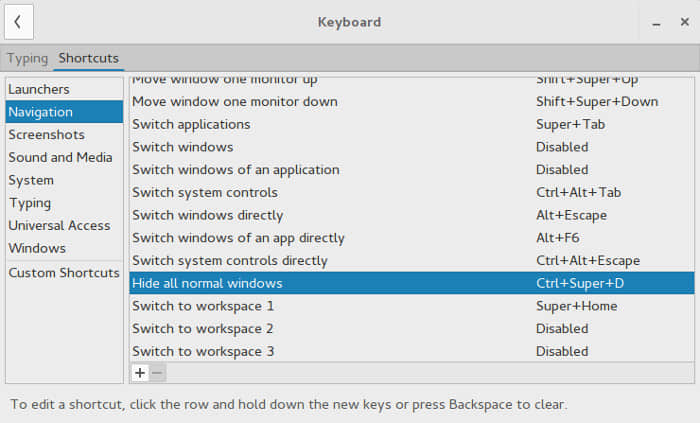
就是這樣。享受GNOME 3中的顯示桌面快捷鍵吧。我希望這篇教程對你們有用。有任何問題、建議或者留言都歡迎:)
via: http://itsfoss.com/show-desktop-gnome-3/
作者:Abhishek 譯者:geekpi 校對:Caroline
本文轉載來自 Linux 中國: https://github.com/Linux-CN/archive






















